

Spectrum, normal ve kaliteli hizmetler sunan önde gelen internet servis sağlayıcılarından biridir. gigabit bağlantıları .
Diğer birçok ISS gibi, Spectrum da abonelerine bir modem ve yönlendirici sağladığı bilinmektedir.
Ancak Spectrum tarafından sağlanan yönlendiriciler ihtiyacınız olan performansı sunamayabilir.
Google'ın en yeni ağ yönlendiricisi olan Google Nest Wi-Fi'nin devrim niteliğinde bir şekilde geldiği yer burasıdır.
Google Nest Wifi ile çalışır Verizon Fios , Xfinity , AT&T , ve CenturyLink peki ya Spectrum?
Google Nest Wifi, Spectrum internet ile çalışır. Bir Spectrum modem-yönlendirici kombinasyonuyla, onu Google Nest Wi-Fi'ye bağlamadan önce köprü moduna getirin.
Ancak, ayrı bir Spectrum modem ve yönlendirici ile, mevcut Spectrum yönlendiriciyi Google Nest Wi-Fi ile değiştirmeniz ve modeme bağlamanız yeterlidir.
| Google Nest Wifi | |
|---|---|
| Tasarım | 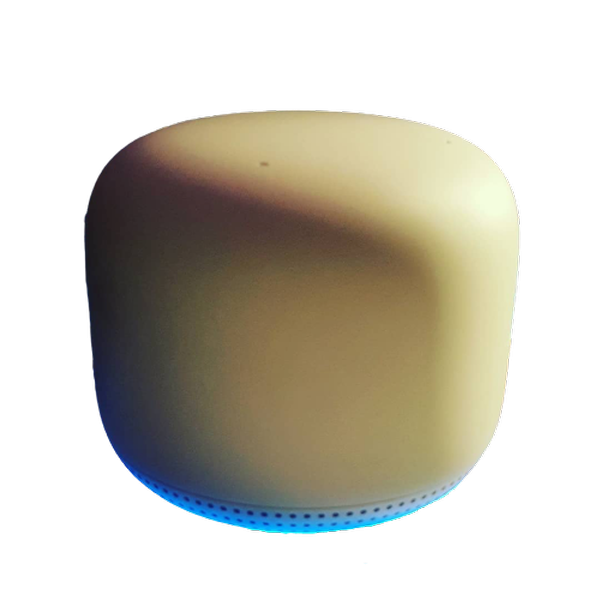 |
| Bant Genişliği Aralığı | 2200 Mb/sn |
| Veri deposu | 1 GB |
| İşlemci | Dört çekirdekli 64-bit ARM CPU 1.4 GHz |
| Gigabit İnternet | Evet, Gigabit interneti destekler |
| Wi-Fi Standardı | Wifi 5 (802.11ac) |
| Bant Sayısı | Çift Bant (2.4GHz ve 5GHz) |
| Cihaz Önceliği | Evet |
| Hizmet kalitesi | Hayır |
| MU-MIMO | 4×4 MU-MIMO |
| Ethernet Bağlantı Noktaları | 1 |
| Menzil (Ek bir Wi-Fi noktası ile) | 3800 fit kare (2353 Metre kare) |
| Cihaz Sayısı (Ek bir Wi-Fi noktası ile) | 200 |
| Oyun Deneyimi | Kablolu internette gecikme, boğulma veya kayıp yok ağdaki diğer kullanıcılarla |
| Satın almak | Amazon'da Fiyatı Kontrol Edin |
Spectrum Tarafından Sağlanan Yönlendirici Yerine Neden Google Nest Wifi Kullanmalısınız?
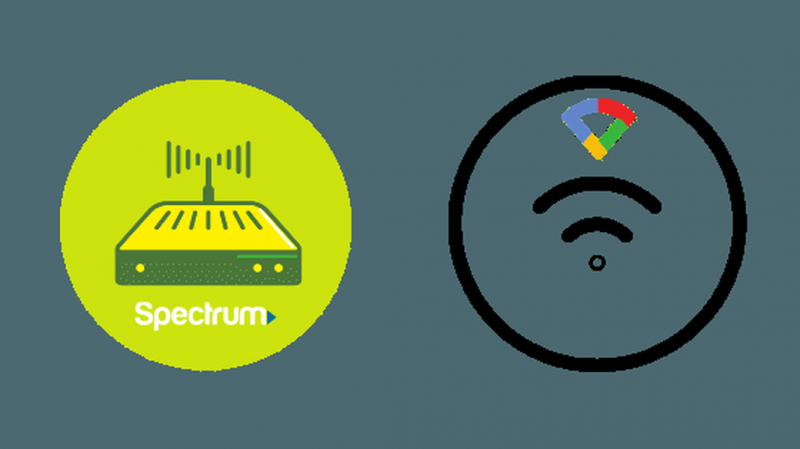
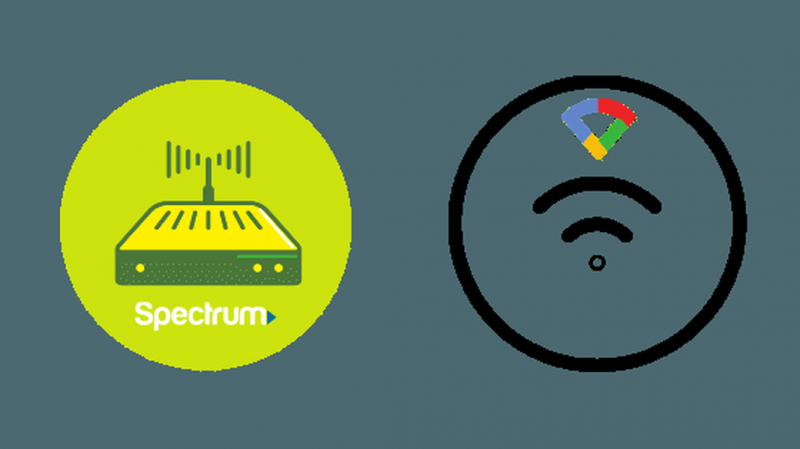
Teknoloji konusunda çok bilgili değilseniz, kendi ekipmanınızı alma zahmetine girmemeniz gerektiğini düşünerek hata yapmak kolaydır.
Ancak, Spectrum tarafından sağlanan yönlendirici yerine Google Nest Wifi kullanmanın bazı önemli avantajları vardır.
- Spectrum tarafından sağlanan yönlendiriciler, aldığınız kapsama alanını, yararlanabileceğiniz hızı vb. önemli ölçüde etkileyen en iyi performansı sunmayabilir. Ağ özelliğine sahip bir Google Nest Wifi, evinizdeki bağlantıyı gerçekten artırabilir, internet hızınızı artırabilir. Bu daha kolay hale getirecek oyun oynamak , film izleyin ve daha fazlasını yapın.
- Google Nest Wifi, ağınız üzerinde size çok daha fazla kontrol sağlayan, kullanımı son derece basit bir cihazdır. Bu ek özelleştirme ve kontrol, Wi-Fi'nizi genişletmenize, belirli web sitelerinin kullanımını kısıtlamanıza vb.
- Artık Spectrum'un yönlendiricisini kullanmak için aylık kira ödemek zorunda değilsiniz. Böylece bir bakıma Google Nest Wifi'niz sunduğu tüm avantajlara ek olarak kendisi için ödeme yapacaktır.
Spectrum İnternet ile Google Nest Wifi Nasıl Kurulur
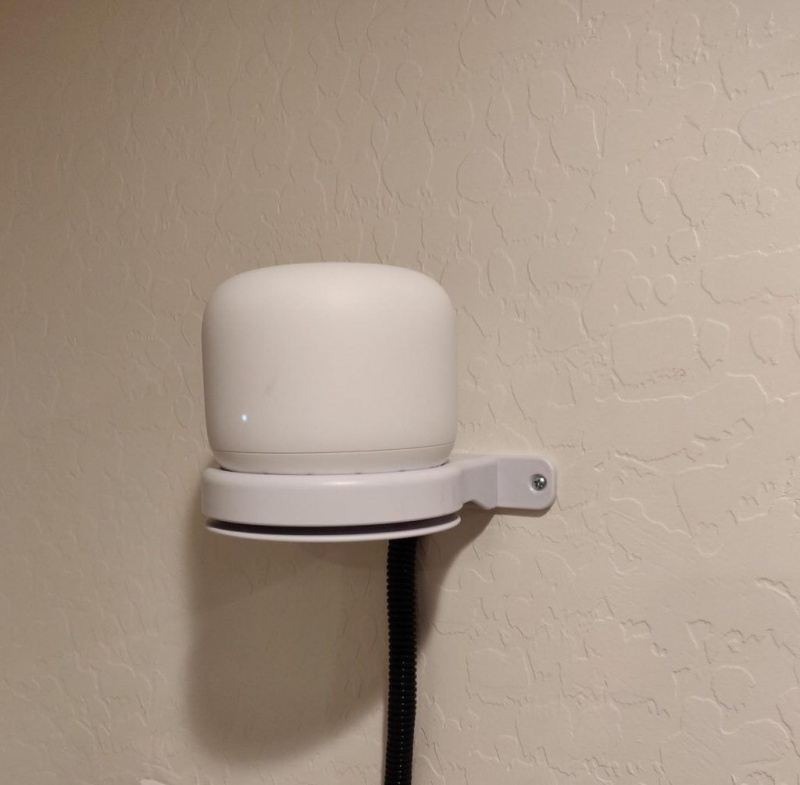
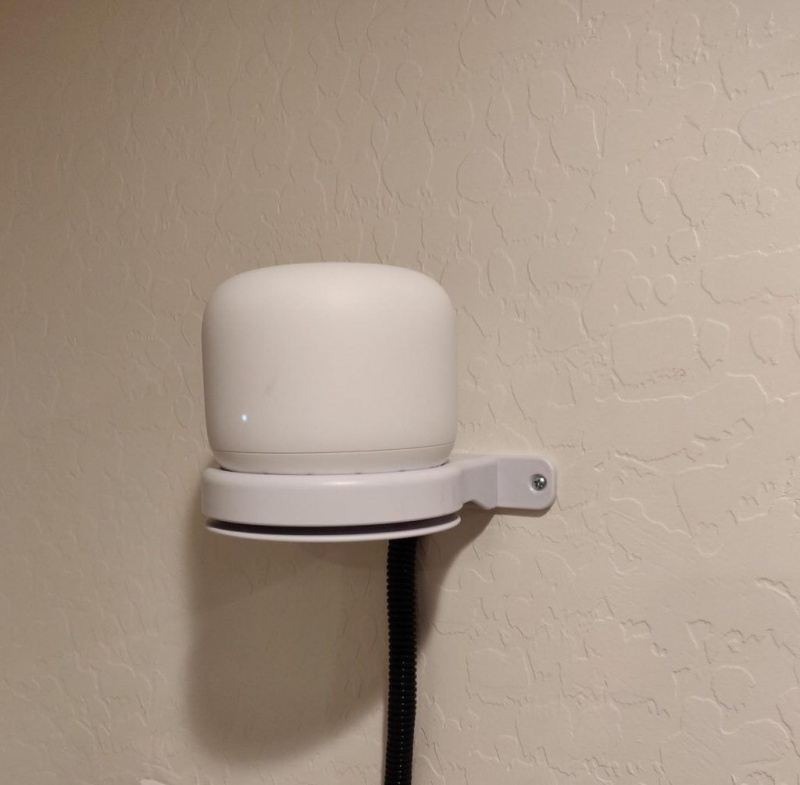
Google Nest Wifi, son derece basit kurulumu nedeniyle kurulumu en kolay yönlendiricilerden biridir.
Google Nest Wifi'nizi Spectrum modeminizle kurmak için aşağıdaki adımları izleyin.
Lütfen bunu not al bu adımlar yalnızca Spectrum tarafından sağlanan yönlendirici bir modem-yönlendirici birleşimiyse geçerlidir.
Spectrum'dan ayrı bir modeminiz ve yönlendiriciniz varsa, mevcut yönlendiriciyi Google Nest Wifi ile değiştirebilirsiniz.
Bu kılavuz, bir Spectrum modem-yönlendirici kombinasyonunuz olduğunu varsayar. Bir ev ağı uzmanı olarak, her zaman kendi modeminizi ve yönlendiricinizi kullanmanızı tavsiye ederim. Bu şekilde, modemlerini kullanmak için Spectrum'a kira ödemek zorunda kalmazsınız. Hiç akıllıca değil çünkü modeminiz, aksi takdirde Spectrum'a vereceğiniz kira ile ödenecek. Ek olarak, internetiniz üzerinde çok daha fazla kontrol sahibi olursunuz ve paket manipülasyonu gibi şeyleri (eğer olursa) önleyebilirsiniz. Spectrum-NestWi-Fi combo için en iyi modem için önerim: Netgear CM1000 (Amazon'da) .
1. Adım: Mevcut Spectrum Router'ınızı Google Nest Wi-Fi'nize bağlayın
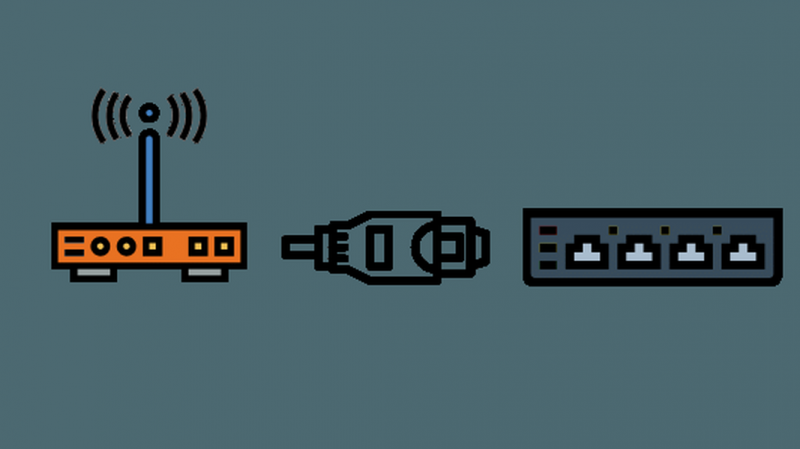
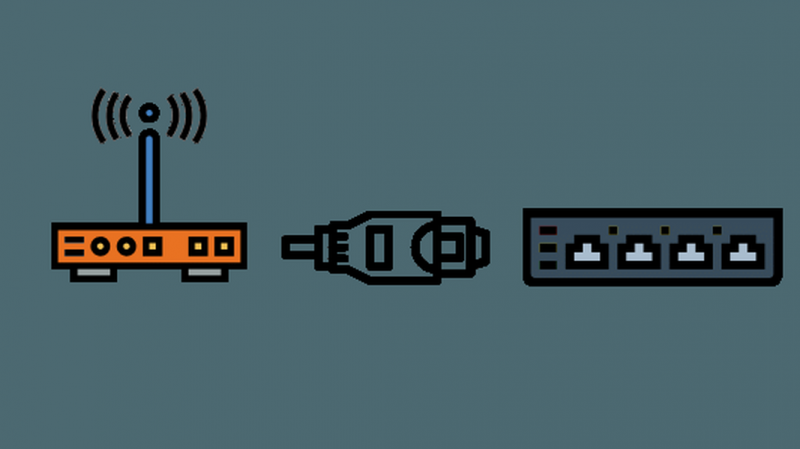
Bunu, mevcut Spectrum yönlendiricinizdeki herhangi bir bağlantı noktasından Google Nest Wifi'nizin WAN bağlantı noktasına bir ethernet kablosu bağlayarak yapabilirsiniz.
WAN bağlantı noktası, küre işaretiyle gösterilen Google Nest Wifi'nin altında soldaki bağlantı noktasıdır.
Adım 2: Yönlendiricinizde oturum açın
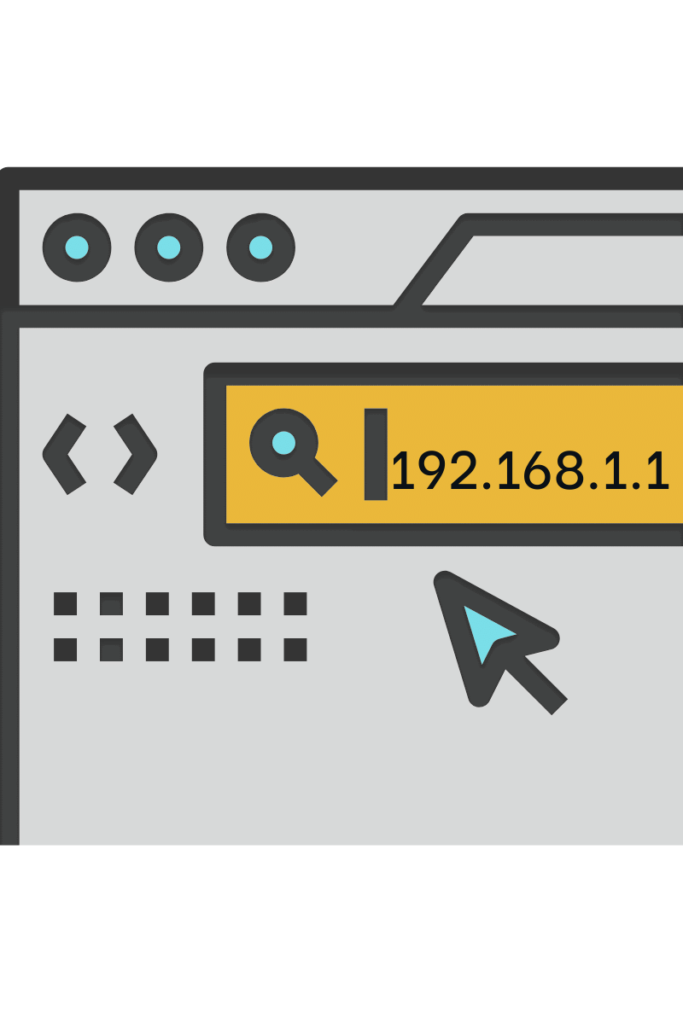
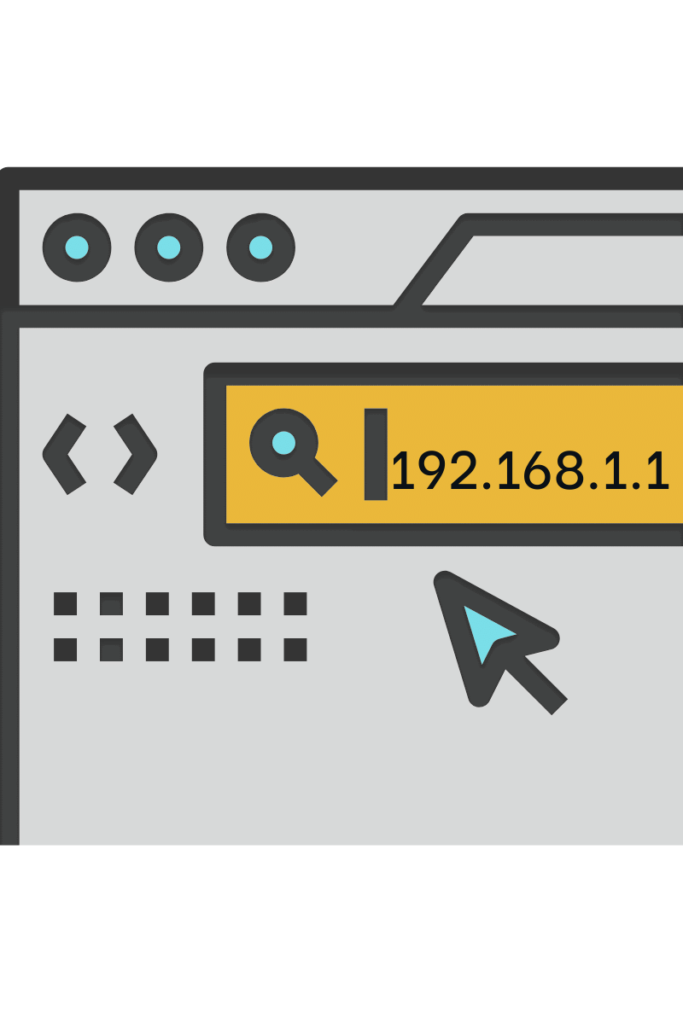
Bir ethernet kablosu kullanarak Spectrum yönlendiricinizi bilgisayarınıza bağlayarak başlayın.
Bu şekilde, Wi-Fi ayarlarınız değiştiğinde bağlantınız kesilmez.
Ardından, tarayıcınızı açıp yönlendiricinizin IP adresini URL'ye girerek yönlendiricinizde oturum açın.
Bu adresi yönlendiricide basılı olarak bulabilirsiniz. Adres genellikle 198.168.1.1 veya bunun bir çeşididir.
Normalde, kullanıcı adı ve parola yönlendiricinin kendisinde de sağlanır.
Bulamıyorsanız, varsayılan kullanıcı adı 'admin' ve şifre de 'password' veya 'admin'dir.
3. Adım: Mevcut Yönlendiricinizi Köprü Moduna Alın
Oturum açtıktan sonra LAN Kurulumuna gidin ve NAT modunu Bridged olarak değiştirin.
Yönlendiriciye bağlı olarak, bu ayarlar farklı şekilde yerleştirilebilir veya düzenlenebilir, bu nedenle kendi yönlendiricinizde köprü modunun nasıl etkinleştirileceğini araştırmaktan çekinmeyin.
Köprü modunu etkinleştirmek için herhangi bir düğme yoksa, ayarlarda DCHP kiralamasını bırakabilirsiniz.
Basit bir ifadeyle, bir DCHP kiralamasının yaptığı şey, belirli bir cihaza geçici bir IP tahsis etmesidir. Giriş yaptıktan sonra, ayarlarda DCHP'ye tıklayın ve devre dışı bırakın.
Bu ayar, gelecekte iki cihaz arasında olası bir çakışma olmamasını sağlar.
4. Adım: Spektrum Yönlendiricinizde Wifi'yi Devre Dışı Bırakın


Aynı ağ geçidi ekranında, temel üzerine tıklayın ve 5GHz ve 2.4GHz Wi-Fi'yi devre dışı bırakın.
Google Nest Wifi ilgileneceğinden, bir Wi-Fi bağlantısı sağlamak için Spectrum yönlendiricisine ihtiyacınız olmayacak.
Adım 5: Tüm Değişiklikleri Kaydet
Bunu yapmazsanız, yukarıdaki tüm değişiklikleri tekrar yapmanız gerekecektir.
5. Adım: Hem Spectrum Router'ı hem de Google Nest Wifi'yi sıfırlayın
Değişiklikleri yaptıktan sonra, internete erişmek için donanımdan sıfırlama yapmanız gerekir. Tamamen sıfırlanması biraz zaman alabilir.
Değişiklikleri yaptığınızda, Spectrum yönlendiricinizin adresi farklı bir adresle değişebilir.
Bunu not edin ve yönlendiricinize tekrar giriş yapmanız gerekirse, eski adres yerine bu adresi kullanarak giriş yaptığınızdan emin olun.
Uygulama ile Google Nest Wifi Nasıl Kurulur
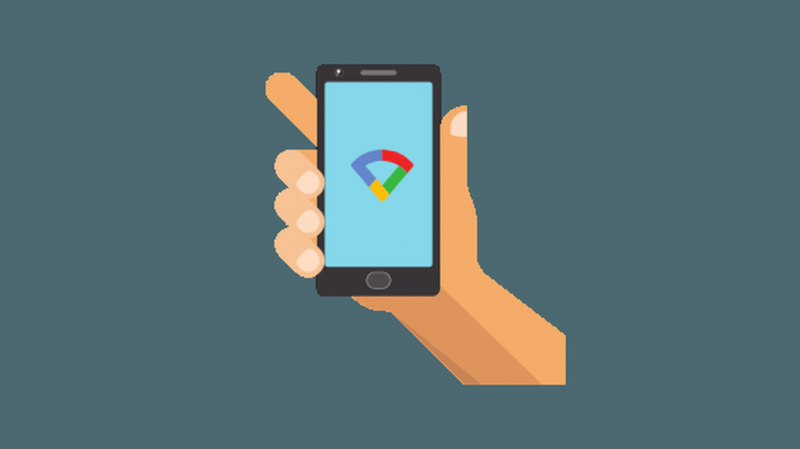
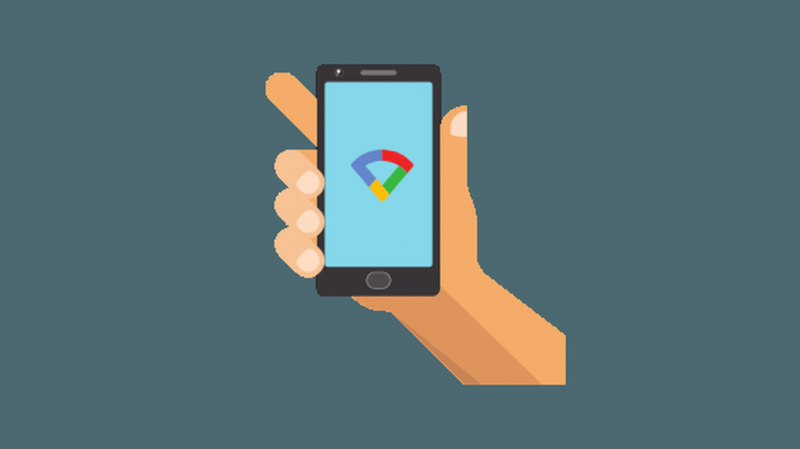
1. Adım: Google Wi-Fi Uygulamasını Telefonunuza Kurun
Google Wi-Fi uygulaması, Google Nest Wifi'nizi kurmanıza ve telefonunuzu kullanarak tüm ağınızı kontrol etmenize olanak tanır.
Wifi noktalarınızı kontrol etmek, ağınızdaki cihazları izlemek, kısıtlamalar koymak, şifrenizi paylaşmak vb. için kullanılabilir.
Merak ediyorsan bunu Google Home uygulamasını kullanarak da yapabilirsin.
2. Adım: QR Kodunu Tara
Google Nest Wifi'yi kurmak için uygulama, cihazınızdaki QR kodunu taramanızı ister. Bu, cihazın alt kısmında bulunur.
Taramak sizi bir sonraki adıma götürecektir.
3. Adım: Wi-Fi Ağınız için bir Ad belirleyin
Uygulama sizden ağınızı adlandırmanızı isteyecektir.
Eski ağınızdan sorunsuz bir geçiş için önceki Spectrum Wi-Fi ağınızla aynı adı kullanmak iyi bir fikir olabilir.
4. Adım: Ağınız için bir şifre belirleyin
İnternet güvenliğinizi artırmak için hatırlayabileceğiniz karmaşık ama mantıklı bir şifre seçin.
Google Nest Wifi'niz başarıyla kuruldu.
Evinizdeki bağlantıyı iyileştirmek için daha fazla Wi-Fi randevusu bağlamak isterseniz, aynı işlemi Google Wi-Fi uygulamasını kullanarak gerçekleştirebilirsiniz.
Son düşünceler
Spectrum tarafından sağlanan yönlendiriciden geçiş yaptıktan sonra hız ve bağlantıda büyük bir fark olduğunu fark ettik.
Bir Google Nest Wifi, yüksek hızlı internetten gerçekten yararlanmanıza yardımcı olabilir. Bir örgü ağa geçtiğinizde, geri dönüş yoktur.
Herhangi bir sorunuz veya şüpheniz varsa, yorumlarda bize bildirmekten çekinmeyin.
